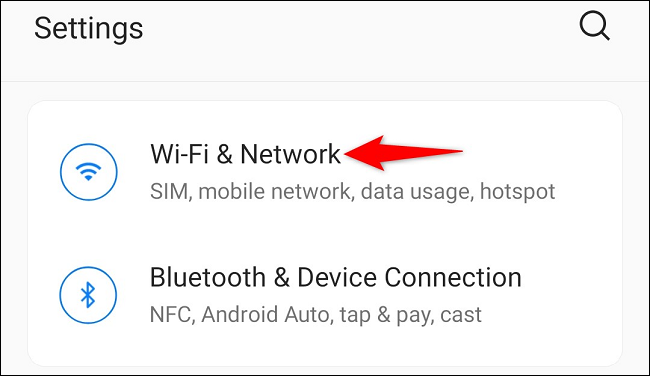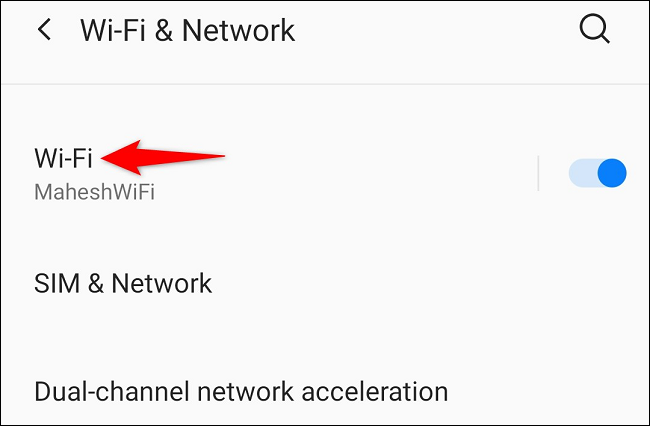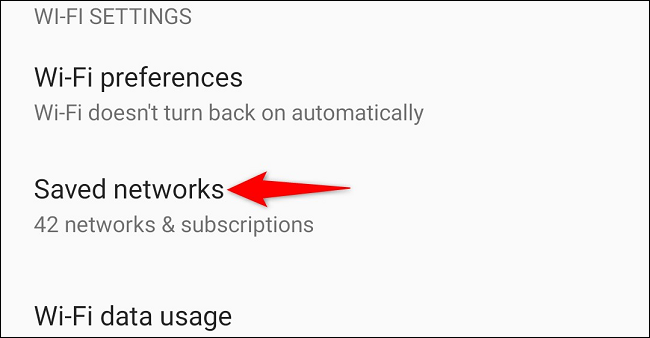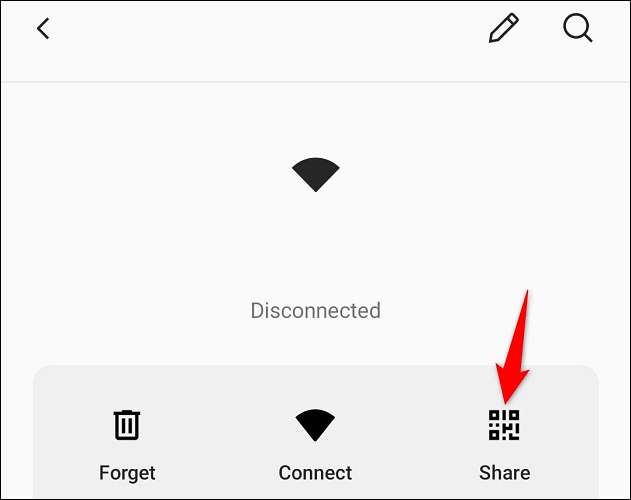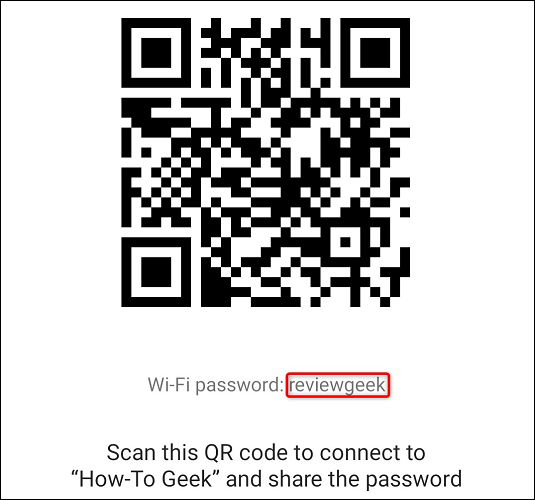ما هي طريقة رؤية كلمات سر Wi-Fi المخزنة على هاتفك الاندرويد؟
هاتفك الاندرويد يقوم بتخزين رموز مرور شبكات الواي-فاي التي يتصل بها بمجرد الاتصال بها! وبعد ذلك لاحقًا، يُمكنك ببساطة رؤية جميع كلمات سر شبكات W-Fi التي قد اتصل بها هاتفك من قبل في حالة أنك أردت معرفة الباسورد لمشاركته مع أحد أصدقائك أو وضعه على اللاب توب الخاص بك مثلًا، كما أنك بنفس الطريقة بإمكانك مشاركة شبكة الواي-فاي مباشرةً مع هاتف آخر.
حتى تستطيع فعل ذلك، أنت لا تحتاج إلى عمل روت إلى هاتفك أولًا مثلما كان الحال منذ عِدة سنوات أو حتى تحميل تطبيق إضافي. الموضوع أصبح ببساطة الدخول إلى خيارٍ ما في إعدادات الهاتف ثم ستستطيع ببساطة الولوج إلى جميع كلمات سر الواي-فاي الموجودة على جهازك الاندرويد، علمًا أنك حتى تستطيع فعل ذلك لابد أن تكون “مالك” الهاتف لأنك أثناء الخطوات ستحتاج إلى البصمة أو رمز المرور حتى تستطيع رؤية كلمات السر.
ملحوظة هامة: الخطوات القادمة ستعمل على بعض أجهزة الاندرويد مثل سلسلة هواتف Google Pixel. ولكن مع ذلك، سامسونج للأسف لم توفر لمستخدميها طريقة رسمية لعرض كلمات سر الواي فاي، ولحل هذه المشكلة يُمكنك استخدام تطبيق “WiFiList.” نحن من جانبنا قد قمنا باختباره ورأينا أنه يؤدي وظيفته كما يجب، لذا وجب التنبيه.
رؤية رمز مرور شبكات Wi-Fi على الاندرويد
حتى تبدأ في إظهار كلمات السر الخاصة بشبكات الإنترنت التي اتصل بها هاتفك الاندرويد من قبل، ادخل إلى إعدادات الهاتف أو اتبع التعليمات التالية “علمًا أنها ربما تكون مختلفة اعتمادًا على نوع هاتفك الاندرويد الحالي”:
- في الإعدادات اذهب إلى “Wi-Fi & Network.”
- في إعدادات الواي-فاي اختر “Wi-Fi.”
- الآن انقر على خيار “Saved Networks” لاستعراض شبكات واي-فاي المخزنة.
- في قائمة الشبكات ابحث عن اسم الشبكة التي تريدها ثم انقر على زر “Share.”
- هنا ستحتاج إلى استخدام البصمة أو وضع رمز المرور، ثم ستلاحظ وجود كود QR.
- أسفل كود QR مباشرةً سترى كلمة Wi-Fi password وبجانبها كلمة سر هذه الشبكة.
الآن بإمكانك استخدام هذا الرمز السري ووضعه على جهاز آخر سواء كان كمبيوتر أو هاتف آخر (في حالة أن هذا الهاتف غير داعم لاتصال الشبكات عبر كود QR)، أما إن كان داعمًا من الجهة الأخرى فيُمكنك إذًا ببساطة مشاركة الشبكة باستخدام كود QR بدون أن تحتاج إلى وجود الباسوورد من الأساس، أو يُمكنك اتباع هذه الخطوات إن كنت مستخدم للايفون.